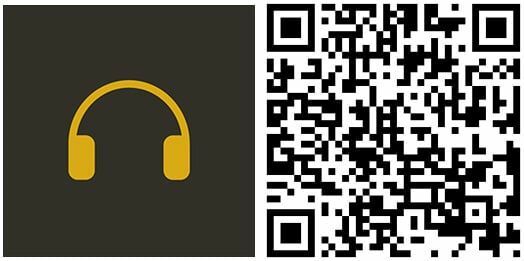Loco Music Player für Windows Phone – Playlist-orientiert und voller Funktionen
Loco Music Player ist eine Windows Phone-App, mit der Sie ganz einfach Song-Playlists aus Ihren Musikdateien erstellen und verwalten können. Während Sie einzelne Songs aus der Musikbibliothek der App abspielen können, liegt die Stärke von Loco bei Playlists.
Playlists können basierend auf Künstlern, Alben oder einzelnen Songs erstellt werden. Sie verfügen außerdem über SD-Kartenunterstützung, gestenbasierte Wiedergabesteuerung, OneDrive-Integration und Albumcover. Das klare Erscheinungsbild rundet die Attraktivität des Loco Music Players ab.
Hier ist eine Liste der wichtigsten Funktionen des Loco Music Players.
- Volle Kontrolle über die Wiedergabeliste (Titel entfernen, Titelreihenfolge ändern, sortieren, mischen)
- Zwei Hauptansichten, darunter die Wiedergabelistenansicht und jetzt die Wiedergabeansicht mit Gestenunterstützung
- Titel aus einem bestimmten Ordner hinzufügen (einschließlich Unterordnern)
- Suchen Sie nach Titeln und durchsuchen Sie Titel nach Titel, Künstler, Album und Genre
- Fügen Sie Titel von der SD-Karte hinzu
- Laden Sie Musik von OneDrive herunter und spielen Sie sie ab
- Zeigen Sie Albumcover und Songtexte aus dem MP3-Tag an
- Lautstärkeregelung per App
- Wiedergabelisten automatisch speichern und unbegrenzt viele Wiedergabelisten speichern
- Unterstützung mehrerer Themen
- Teilen Sie einzelne Songs aus der Playlist und mehrere Songs aus dem Bibliotheksbrowser
- Sleep-Timer
Der Loco Music Player merkt sich auch Ihre letzte Wiedergabeposition, unterstützt Live Tile zum Anheften von Wiedergabelisten an den Windows Phone-Startbildschirm und steuert die Zufallswiedergabe/Wiederholung der Wiedergabe.

Es ist zwar etwas gewöhnungsbedürftig, sich an das Layout des Loco Music Player zu gewöhnen, aber es dauert nicht allzu lange, bis man sich mit den Dingen vertraut gemacht hat. Sie verfügen über eine kurze Diashow-Tour, die beim ersten Start von Loco Music Player ausgeführt wird, und Sie können die Tour jederzeit über die Einstellungen der App erneut abspielen.
Die Einstellungen umfassen Instant Play und das Aktivieren oder Deaktivieren einer Vielzahl von Funktionen, darunter:
- Sperrbildschirm
- Sichtbarkeit der Statusleiste
- Sichtbarkeit der Lautstärkeleiste
- Automatische Pause, wenn die Lautstärke stummgeschaltet ist
- Nummerierung der Playlist
- Logo dreht sich während der Wiedergabe (das Kopfhörersymbol)
Sie haben auch die Möglichkeit, manuell nach neuer Musik zu suchen. Andernfalls führt der Loco Music Player dies jedes Mal automatisch durch, wenn Sie die App starten.

Sie haben zwei Ansichten zum Arbeiten, darunter Ihre Wiedergabelistenansicht und eine Wiedergabeansicht. Die Playlist-Ansicht ist Ihre Standardansicht und verfügt über die Steuerelemente für Sleep-Timer, Zufallswiedergabe und Wiederholung am oberen Bildschirmrand. In der oberen rechten Ecke befindet sich eine Hamburger-Menüschaltfläche, die Ihr Hauptoptionsmenü öffnet. Von diesem Menü aus können Sie:
- Fügen Sie Songs zu Ihrer aktuellen Playlist hinzu oder entfernen Sie sie
- Ändern Sie die Songreihenfolge
- Pinnen Sie die Playlist an Ihr Startmenü
- Speichern Sie die Playlist
- Erstellen Sie eine neue Playlist
- Greifen Sie auf die Optionen des Loco Music Players zu
Sie haben auch die Möglichkeit, auf das Kopfhörersymbol in der oberen linken Ecke zu tippen, um Songs zur Playlist hinzuzufügen. Es stehen zahlreiche Optionen zur Verfügung, die von der Suche nach Liedern in Ordnern bis hin zur Suche nach Schlüsselwörtern reichen, als ob Sie ein Lied aus dem Hamburger-Menü hinzufügen würden.
Sie können zwischen der Wiedergabelisten- und der Wiedergabeansicht wechseln, indem Sie auf das Albumcover in der unteren linken Ecke der Wiedergabelistenansicht oder auf das Loco-Logo oben auf dem Bildschirm tippen. Dadurch wird das Albumcover nahezu im Vollbildmodus angezeigt und Sie können durch Wischen über den Bildschirm zwischen den Titeln navigieren. Sie können die Lautstärke auch steuern, indem Sie den Bildschirm zusammenziehen. Um zur Playlist-Ansicht zurückzukehren, tippen Sie einfach auf das Album oder das Loco-Logo.

Das Erstellen der Playlist ist einfach. Tippen Sie einfach im Hamburger-Menü auf die Option „Neue Wiedergabeliste“ und dann auf die Schaltfläche „+“, um mit dem Hinzufügen von Songs zu beginnen. Während Sie in der Bibliotheksansicht Songs auswählen, können Sie auf den Songtitel tippen, um ihn abzuspielen. Wenn Sie auf das Album des Lieds tippen, wird die Wiedergabeansicht aufgerufen. Wenn Sie über den Bildschirm wischen, gelangen Sie von Lied zu Lied aus Ihrer gesamten Bibliothek und nicht von einer Wiedergabeliste.
Ein Problem, das ich mit den gespeicherten Playlists des Loco Music Players habe, ist, dass der App eine Playlist-Listenansicht fehlt – das heißt eine Ansicht, die alle Ihre gespeicherten Playlists auflistet. Es gibt jedoch eine Lösung. Fügen Sie einfach einen neuen Song aus Ihren gespeicherten Playlists hinzu und eine Liste aller Ihrer gespeicherten Playlists wird angezeigt. Tippen Sie auf den Titel einer Playlist, um eine Liste der Songs anzuzeigen, oder tippen Sie auf die Wiedergabetaste, um diese Playlist zu starten.
Alternativ können Sie Wiedergabelisten an Ihren Windows Phone-Startbildschirm anheften, um direkten Zugriff darauf zu erhalten Ich habe keine bestimmte Wiedergabeliste erstellt, konnte aber keine einfache oder direkte Möglichkeit finden, auf Ihre gespeicherten Wiedergabelisten zuzugreifen App.
Gesamteindruck
Ich fand, dass Loco Music Player eine sehr ansprechende Windows Phone-App zum Erstellen und Verwalten von Musikwiedergabelisten ist. Mir gefiel das Konzept, aber die Navigation muss durch das Hinzufügen einiger weiterer Ansichtsoptionen, wie z. B. einer Auflistung aller Ihrer Wiedergabelisten, verbessert werden. Es ist möglicherweise keine schlechte Idee, Loco Music eine Wiedergabelisten-Bibliotheksansicht zu öffnen, in der Sie Ihre Musik-Wiedergabelisten verwalten und abspielen können.
Obwohl es Raum für Verbesserungen gibt, ist der Loco Music Player eine gute Musik-Player-Option, die man in Betracht ziehen sollte. Für mich ist die Musikwiedergabe von meinem Windows Phone kein alltägliches Ereignis und die Möglichkeit, eine Playlist parat zu haben, kann praktisch sein, wenn die Stimmung für Musik überkommt. Mit dem Loco Music Player entfällt die Suche nach einer bestimmten Gruppe von Liedern.
Insgesamt gefällt mir der Loco Music Player und er reiht sich in die Riege der hochwertigen Windows Phone-Apps zum Verwalten und Abspielen Ihrer Musikdateien ein. Der Loco Music Player erreicht bei der letzten Überprüfung eine 4,5-Sterne-Bewertung im Windows Phone Store, was unserer Meinung nach genau das Richtige ist. Wenn Sie Loco Music Player ausprobieren, teilen Sie uns in den Kommentaren unten mit, was Sie von der Windows Phone-App halten.
Laden Sie den Loco Music Player für Windows Phone herunter (Testversion / 1,99 $)